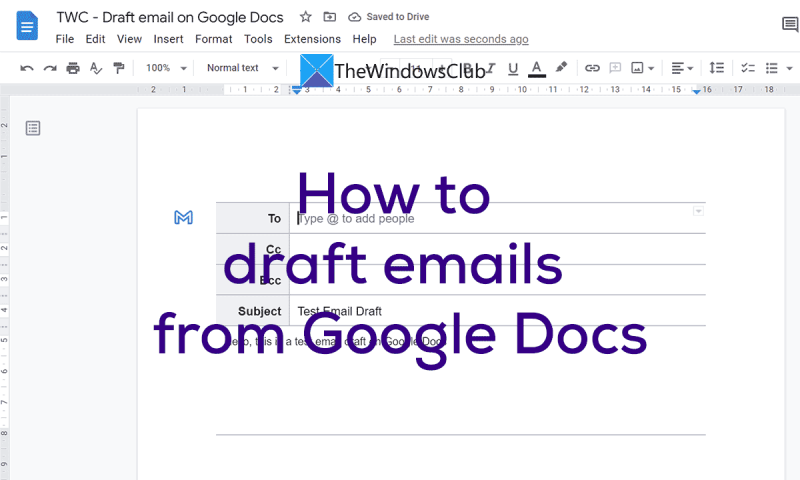Za predpokladu, že chcete získať prehľad o tom, ako vytvoriť e-mail v Dokumentoch Google: Vytvorenie e-mailu v Dokumentoch Google je pomerne jednoduchý proces. Stačí prejsť na stránku docs.google.com, prihlásiť sa pomocou svojho účtu Google a potom kliknúť na tlačidlo „Vytvoriť nový dokument“. Keď ste v dokumente, kliknite na ponuku „Vložiť“ a potom vyberte možnosť „E-mail“. Zobrazí sa nové okno, kde môžete zadať e-mailovú adresu príjemcu, predmet e-mailu a telo e-mailu. Po dokončení stačí kliknúť na tlačidlo „Odoslať“ a váš e-mail bude na ceste. To je všetko! Vytvorenie e-mailu v Dokumentoch Google je rýchly a jednoduchý proces, ktorý môže urobiť každý.
Google Dokumenty bol jednou z najpoužívanejších alternatív k balíku Microsoft Office. Aj keď nemá funkcie ako Microsoft Office, je svojím spôsobom dobrý. Je zadarmo a je k dispozícii komukoľvek s účtom Google. Google k nemu časom pridáva lepšie funkcie. Posledný umožňuje používateľom vytvárať koncepty v Dokumentoch Google. V tomto návode vám to ukážeme ako vytvoriť e-maily v dokumentoch google .

Ako vytvoriť e-maily v Dokumentoch Google
Písanie e-mailov v Dokumentoch Google je jednoduché. Ak ich chcete zostaviť, postupujte podľa týchto krokov.
- Vložte koncept e-mailu zo stavebných blokov
- Zadajte e-mailové adresy, kópia, skrytá kópia, predmet a obsah e-mailu
- Ukážka e-mailu v programe Composer, vykonajte zmeny a kliknite na tlačidlo Odoslať.
Poďme sa ponoriť do detailov procesu.
Ak chcete začať, otvorte Dokumenty Google vo webovom prehliadači a vyberte položku Dokumenty. Potom vytvorte nový dokument. V novom dokumente kliknite na Vložiť na paneli s ponukami a ukážte naň Stavebné bloky a vyberte Elektronický návrh .
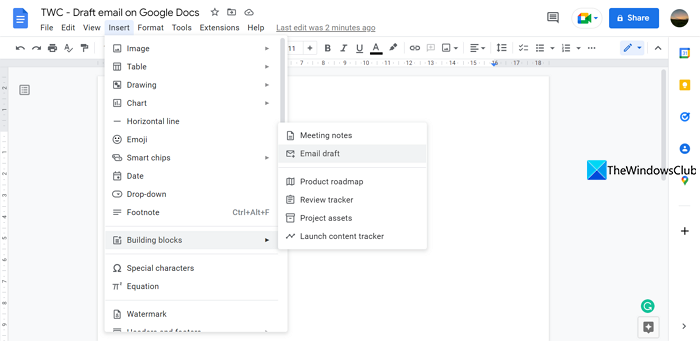
Do dokumentu vloží tabuľku, ktorá vyzerá ako koncept e-mailu. Zadajte e-mailovú adresu, kópiu, kópia, predmet a potom obsah e-mailu. Po dokončení písania listu kliknite na tlačidlo logo Gmail vedľa krabice.
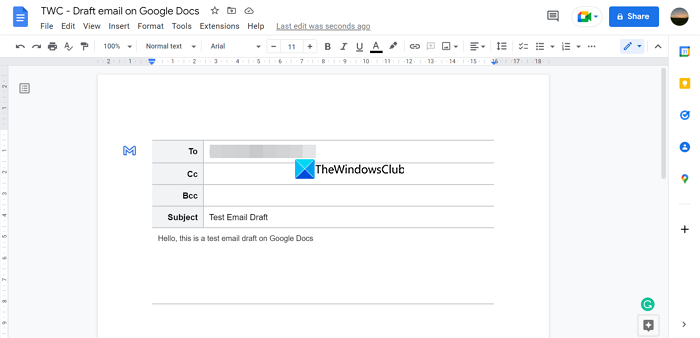
Tým sa otvorí náhľad e-mailu v poli na písanie správy v novom okne. Kliknutím na tlačidlo tam môžete skontrolovať obsah, priložiť súbory a odoslať ich Odoslať tlačidlo.
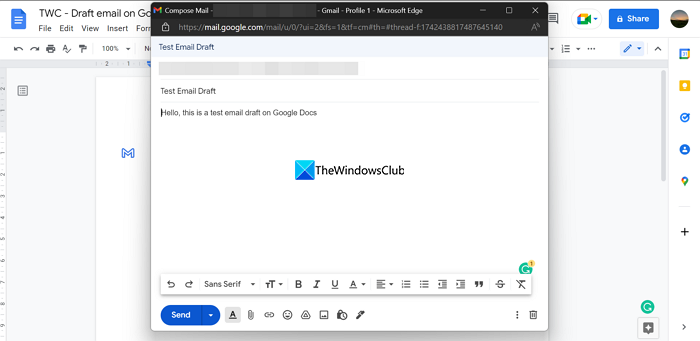
Ide o jednoduchý proces vytvárania e-mailov v službe Dokumenty Google a ich jednoduchého odosielania prostredníctvom služby Gmail pomocou niekoľkých kliknutí. Táto funkcia je k dispozícii všetkým používateľom služby Dokumenty Google zadarmo. Hoci nemá toľko funkcií ako Gmail Composer, Google môže v budúcnosti pridať ďalšie možnosti.
Čítať: Ako previesť súbory Microsoft Office do Dokumentov Google
ako vytvoriť stĺpcový graf v programe Excel
Aký e-mail potrebujem pre Dokumenty Google?
Na prístup alebo používanie Dokumentov Google potrebujete účet Gmail alebo Google. Dokumenty Google sú jednou z najlepších a bezplatných alternatív k balíku Microsoft Office a nemožno k nim pristupovať bez účtu Google, pretože dokumenty, ktoré vytvoríte, vyžadujú úložný priestor.
Môžete poslať e-mailom dokument Google?
Áno, dokument Google môžeme jednoducho poslať e-mailom. Kliknite na „Súbor“ na paneli s ponukami Dokumentov Google, umiestnite kurzor myši na možnosti „Zdieľať“ a vyberte „Zdieľať s ostatnými“. Potom zadajte e-mailové ID ľudí, ktorým chcete odoslať dokument Google, a kliknite na tlačidlo Odoslať. Môžete tiež nahrať dokument Google, pridať ho ako prílohu do editora e-mailov a odoslať.
Kde sú Dokumenty Google v službe Gmail?
Na stránke účtu Gmail kliknite na políčko vedľa svojej profilovej fotky v pravom hornom rohu stránky. Nájdete tam všetky služby Google, ako aj Dokumenty, Tabuľky a Prezentácie. Kliknutím na tlačidlo „Dokumenty“ ho otvoríte.
Prepojené Dokumenty Google s Gmailom?
Áno, Dokumenty Google súvisia so službou Gmail, pretože obe sú vyvinuté a spravované spoločnosťou Google. Ak chcete používať Dokumenty Google, musíte mať účet Gmail. Bez nej nebudete môcť pristupovať ani vytvárať Dokumenty Google.
Súvisiace čítanie: Preveďte Word, PowerPoint, Excel do PDF pomocou služby Dokumenty Google.